PST (Personal Storage Table) là tệp tin rất quan trọng để lưu trữ dữ liệu email Outlook, đặc biệt khi dung lượng lưu trữ trên máy chủ thư sắp hết hoặc bạn cần truy cập email ngoại tuyến. Tuy nhiên, tệp PST có thể bị lỗi, dẫn đến mất dữ liệu từ email và các mục trong hộp thư, cũng như danh bạ, lịch,...
Thông thường, tệp này khá an toàn, nhưng đôi khi cũng vì một vài lý do nào đó mà nó có thể bị hỏng, ví dụ do ảnh hưởng của một số chương trình độc hại, mã độc. Vì vậy, để đảm bảo cho dữ liệu của bạn, tất cả các phiên bản Outlook trên máy tính đều có một công cụ để sửa chữa, khắc phục sự cố với tệp PST.
Vậy cách thực hiện việc này thế nào? Trong bài viết này, QuanTriMang sẽ hướng dẫn bạn cách chạy Scanpst.exe trên Outlook để sửa chữa các tệp PST và một công cụ sửa chữa Outlook PST khác hoạt động tốt hơn khi ScanPST bị lỗi.
Scanpst.exe là công cụ chính thức của Microsoft đi kèm với hầu hết các bản cài đặt Outlook. Công cụ này giúp sửa chữa các sự cố liên quan đến tệp PST và sửa lỗi trong tệp dữ liệu Outlook (OST/PST).
Tệp thực thi có thể được tìm thấy ở nhiều vị trí khác nhau tùy thuộc vào hệ điều hành và phiên bản Outlook bạn sử dụng. Giao diện chỉ cần quét tệp bạn đã chọn và sao lưu để phục hồi.
Việc tìm kiếm ScanPST.exe không hề đơn giản vì nó không được liên kết trong Outlook. Thay vào đó, bạn phải tìm kiếm trong Windows Explorer hoặc duyệt đến vị trí dựa trên phiên bản Windows (32-bit hoặc 64-bit) và phiên bản Microsoft Office/Outlook trên máy tính.
Trong đó: “X” là phiên bản Office tương ứng.
Bước 1: Thoát khỏi Outlook và đi tới thư mục chứa ScanPST.exe theo đường dẫn phù hợp với phiên bản Outlook như đã liệt kê ở trên.
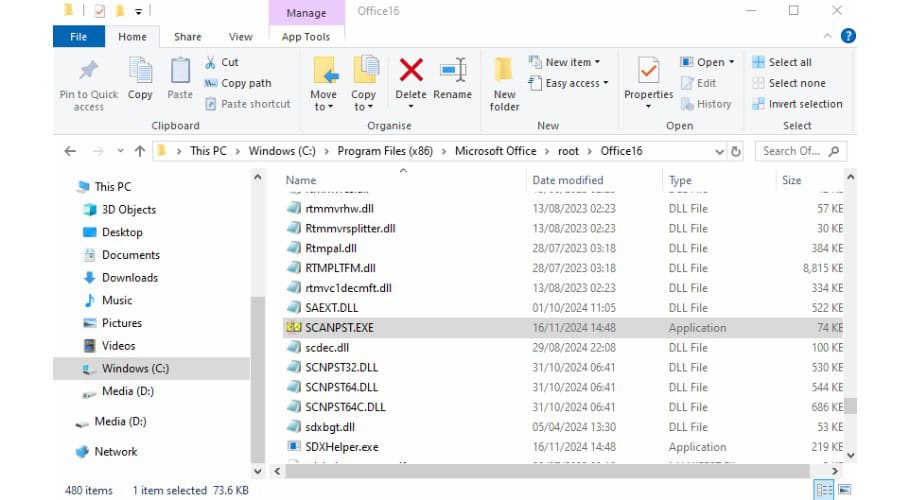
Bước 2: Kích đúp chuột vào SCANPST.EXE để mở công cụ Inbox Repair Tool.
Bước 3: Trong công cụ, nhấn Browse và tìm đến tệp PST mà bạn muốn sửa chữa. Thông thường các tệp PST nằm trong thư mục:
C:\Users\[Tên người dùng]\AppData\Local\Microsoft\Outlook\
Bước 4: Nếu không thấy thư mục AppData, vì nó bị ẩn theo mặc định, thì bạn làm như sau:
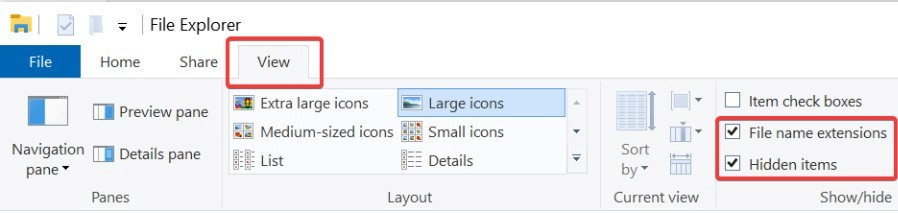
Bước 5: Quay lại công cụ ScanPST.exe: Nhấn Start để bắt đầu quét tệp để tìm lỗi.

Bước 6: Tích chọn tùy chọn Make backup of scanned file before repairing để tạo bản sao lưu trước khi sửa chữa.
Bước 7: Nhấn Repair để tiến hành sửa chữa. Sau khi sửa xong, tệp PST sẽ giữ tên ban đầu và có thể mở lại trong Outlook.
Bước 8: Cuối cùng, mở Outlook để kiểm tra xem dữ liệu đã được phục hồi hay chưa.
Khi ScanPST.exe không thể sửa được, có thể dùng Stellar Repair for Outlook như một lựa chọn khác:
Công cụ ScanPST.exe là lựa chọn sẵn có và hữu ích để sửa các tệp PST bị lỗi nhẹ đến trung bình. Nếu Outlook vẫn không khôi phục được dữ liệu sau khi dùng ScanPST.exe, thì nên cân nhắc sử dụng giải pháp mạnh hơn như Stellar Repair for Outlook để phục hồi dữ liệu một cách toàn diện hơn.
Chúc các bạn thành công!